win7 32位系統刻錄光盤方法
1.將空白DVD光盤插入電腦光驅中,等待電腦反應。關閉系統自動彈出來的光盤界面。
2.選中鏡像文件,鼠標雙擊,如圖1所示:
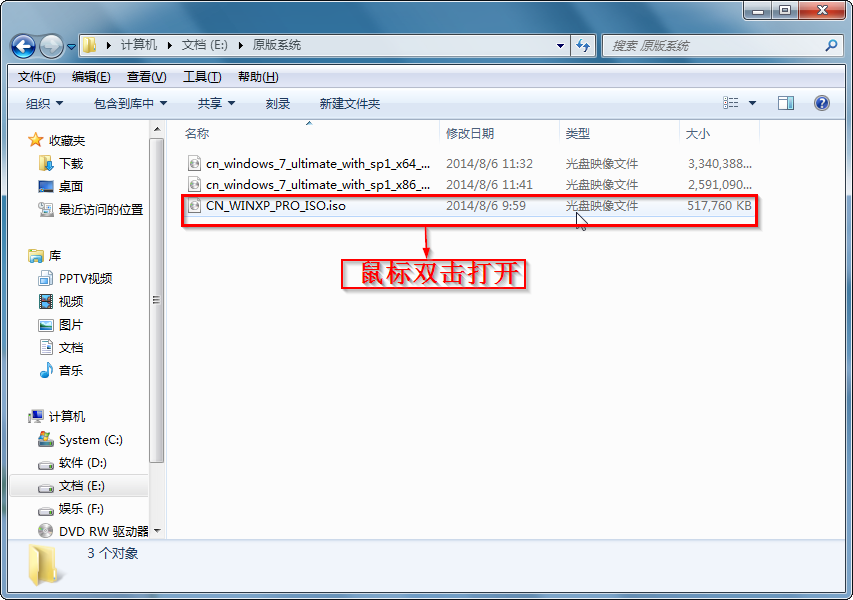
圖1 win7 32位系統刻錄光盤方法
3.在windows光盤映像刻錄機界面→在“刻錄後驗證光盤”前打勾(當然也可以不選)→選擇“刻錄”,如圖2所示:
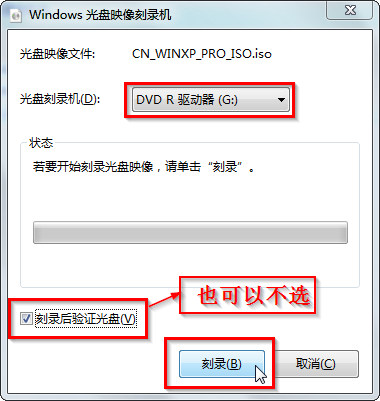
圖2 win7 32位系統刻錄光盤方法
4.windows光盤映像刻錄機會自動進行刻錄,並進行光盤驗證,耐心等待即可。
5.win7系統盤刻錄並驗證完成後,會出現如圖3所示界面,點擊“關閉即可”,同時光驅還會自動彈出。
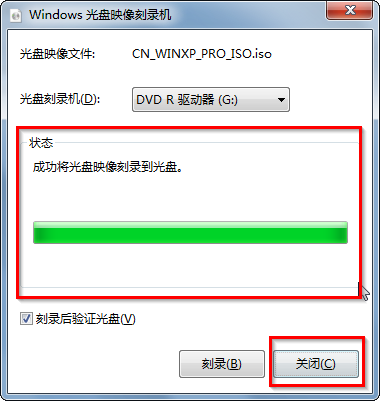
圖3 win7 32位系統刻錄光盤方法
6.再次插入這個刻錄好的光盤,雙擊“DVD RW驅動器(G)”,就會出現“自動播放”界面,如圖4所示:
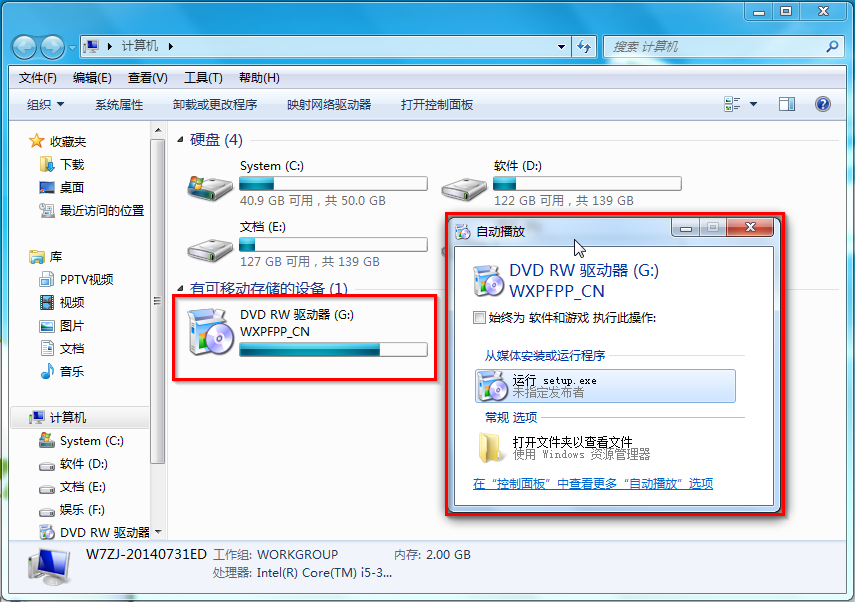
圖4 win7 32位系統刻錄光盤方法